Questo esempio addestra un modello per prevedere il livello di reddito di una persona in base al set di dati relativo al reddito del Censimento. Dopo aver addestrato e salvato il modello localmente, esegui il deployment in AI Platform Prediction ed esegui query per ottenere previsioni online.
Puoi eseguire il deployment e pubblicare pipeline scikit-learn su AI Platform Prediction. Il modulo Pipeline in scikit-learn ti consente di applicare più trasformazioni dei dati prima dell'addestramento con un estimatore. In questo modo vengono incapsulati più passaggi nell'elaborazione dei dati e viene garantito che gli stessi dati di addestramento vengano utilizzati in ogni passaggio.
Questo tutorial è anche disponibile su GitHub come Jupyter Notebook.
Come portare il tuo modello in AI Platform Prediction
Puoi portare il tuo modello in AI Platform Prediction per ottenere previsioni in cinque passaggi:
- Salvare il modello in un file
- Carica il modello salvato su Cloud Storage
- Creare una risorsa modello in AI Platform Prediction
- Crea una versione del modello collegando il modello salvato
- Fare una previsione online
Prima di iniziare
Completa i seguenti passaggi per configurare un account Google Cloud, attivare l'API AI Platform Prediction e installare e attivare l'SDK Cloud.
Configura il progetto Google Cloud
- Sign in to your Google Cloud account. If you're new to Google Cloud, create an account to evaluate how our products perform in real-world scenarios. New customers also get $300 in free credits to run, test, and deploy workloads.
-
In the Google Cloud console, on the project selector page, select or create a Google Cloud project.
Roles required to select or create a project
- Select a project: Selecting a project doesn't require a specific IAM role—you can select any project that you've been granted a role on.
-
Create a project: To create a project, you need the Project Creator
(
roles/resourcemanager.projectCreator), which contains theresourcemanager.projects.createpermission. Learn how to grant roles.
-
Verify that billing is enabled for your Google Cloud project.
-
Enable the AI Platform Training & Prediction and Compute Engine APIs.
Roles required to enable APIs
To enable APIs, you need the Service Usage Admin IAM role (
roles/serviceusage.serviceUsageAdmin), which contains theserviceusage.services.enablepermission. Learn how to grant roles. -
Install the Google Cloud CLI.
-
If you're using an external identity provider (IdP), you must first sign in to the gcloud CLI with your federated identity.
-
To initialize the gcloud CLI, run the following command:
gcloud init -
In the Google Cloud console, on the project selector page, select or create a Google Cloud project.
Roles required to select or create a project
- Select a project: Selecting a project doesn't require a specific IAM role—you can select any project that you've been granted a role on.
-
Create a project: To create a project, you need the Project Creator
(
roles/resourcemanager.projectCreator), which contains theresourcemanager.projects.createpermission. Learn how to grant roles.
-
Verify that billing is enabled for your Google Cloud project.
-
Enable the AI Platform Training & Prediction and Compute Engine APIs.
Roles required to enable APIs
To enable APIs, you need the Service Usage Admin IAM role (
roles/serviceusage.serviceUsageAdmin), which contains theserviceusage.services.enablepermission. Learn how to grant roles. -
Install the Google Cloud CLI.
-
If you're using an external identity provider (IdP), you must first sign in to the gcloud CLI with your federated identity.
-
To initialize the gcloud CLI, run the following command:
gcloud init
Configura l'ambiente
Scegli una delle opzioni riportate di seguito per configurare l'ambiente localmente su macOS o in un ambiente remoto su Cloud Shell.
Per gli utenti di macOS, ti consigliamo di configurare l'ambiente utilizzando la scheda MACOS di seguito. Cloud Shell, visualizzato nella scheda CLOUD SHELL, è disponibile su macOS, Linux e Windows. Cloud Shell offre un modo rapido per provare AI Platform Prediction, ma non è adatto per lo sviluppo continuo.
macOS
-
Verifica l'installazione di Python
Verifica di avere installato Python e, se necessario, installalo.python -V -
Verifica l'installazione di
pip
pipè il gestore dei pacchetti di Python, incluso nelle versioni attuali di Python. Per verificare sepipè già installato, eseguipip --version. In caso contrario, scopri come installarepip.Puoi eseguire l'upgrade di
piputilizzando il seguente comando:pip install -U pip
Per ulteriori dettagli, consulta la documentazione di pip.
-
Installa
virtualenv
virtualenvè uno strumento per creare ambienti Python isolati. Per verificare se hai già installatovirtualenv, eseguivirtualenv --version. In caso contrario, installavirtualenv:pip install --user --upgrade virtualenv
Per creare un ambiente di sviluppo isolato per questa guida, crea un nuovo ambiente virtuale in
virtualenv. Ad esempio, il seguente comando attiva un ambiente denominatoaip-env:virtualenv aip-env source aip-env/bin/activate
-
Ai fini di questo tutorial, esegui il resto dei comandi all'interno del tuo ambiente virtuale.
Consulta ulteriori informazioni sull'utilizzo divirtualenv. Per uscire davirtualenv, eseguideactivate.
Cloud Shell
-
Apri la console Google Cloud.
-
Fai clic sul pulsante Attiva Google Cloud Shell nella parte superiore della finestra della console.

All'interno di un nuovo frame nella parte inferiore della console si apre una sessione di Cloud Shell e viene visualizzato un prompt della riga di comando. Potrebbe essere necessario attendere qualche secondo per l'inizializzazione della sessione della shell.
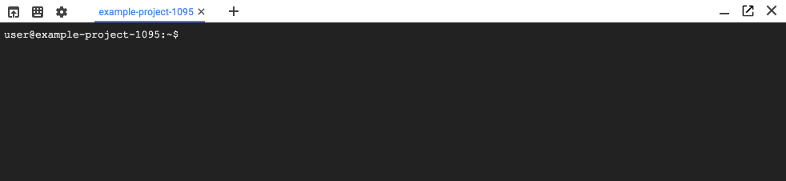
La sessione Cloud Shell è pronta per l'uso.
-
Configura lo strumento a riga di comando
gcloudin modo da utilizzare il progetto selezionato.gcloud config set project [selected-project-id]
dove
[selected-project-id]è l'ID progetto. (Ometti le parentesi graffe di chiusura.)
Installare framework
macOS
Nell'ambiente virtuale, esegui il seguente comando per installare le versioni di scikit-learn e pandas utilizzate in Previsione di AI Platform con versione di runtime 2.11:
(aip-env)$ pip install scikit-learn==1.0.2 pandas==1.3.5
Fornendo i numeri di versione nel comando precedente, ti assicuri che le dipendenze nel tuo ambiente virtuale corrispondano a quelle nella versione di runtime. In questo modo, puoi evitare comportamenti imprevisti quando il codice viene eseguito su AI Platform Prediction.
Per ulteriori dettagli, opzioni di installazione e informazioni sulla risoluzione dei problemi, consulta le istruzioni di installazione per ciascun framework:
Cloud Shell
Esegui il seguente comando per installare scikit-learn e pandas:
pip install --user scikit-learn pandas
Per ulteriori dettagli, opzioni di installazione e informazioni sulla risoluzione dei problemi, consulta le istruzioni di installazione per ciascun framework:
Scarica i dati
Il set di dati censuatari sul reddito utilizzato da questo esempio per l'addestramento è ospitato dal repository di machine learning dell'Università di Irvine. Per ulteriori informazioni, consulta la sezione Informazioni sui dati.
- Il file di addestramento è
adult.data - Il file di valutazione è
adult.test
Addestra e salva un modello
Per addestrare e salvare un modello, completa i seguenti passaggi:
- Carica i dati in un DataFrame Pandas per prepararli all'utilizzo con scikit-learn.
- Addestrare un modello semplice in scikit-learn.
- Salva il modello in un file che può essere caricato in AI Platform Prediction.
Se hai già un modello addestrato da caricare, scopri come esportarlo.
Carica e trasforma i dati
Puoi esportare gli oggetti
Pipeline utilizzando
la versione di joblib inclusa in scikit-learn o pickle, in modo simile a come
esporti
gli stimatori di scikit-learn. L'esempio seguente utilizza le pipeline per convertire le singole caratteristiche categoriche in valori numerici, li combina e utilizza un RandomForestClassifier per addestrare il modello.
from sklearn.externals import joblib
import json
import numpy as np
import os
import pandas as pd
import pickle
from sklearn.ensemble import RandomForestClassifier
from sklearn.feature_selection import SelectKBest
from sklearn.pipeline import FeatureUnion
from sklearn.pipeline import Pipeline
from sklearn.preprocessing import LabelBinarizer
# Define the format of your input data, including unused columns.
# These are the columns from the census data files.
COLUMNS = (
'age',
'workclass',
'fnlwgt',
'education',
'education-num',
'marital-status',
'occupation',
'relationship',
'race',
'sex',
'capital-gain',
'capital-loss',
'hours-per-week',
'native-country',
'income-level'
)
# Categorical columns are columns that need to be turned into a numerical value to be used by scikit-learn
CATEGORICAL_COLUMNS = (
'workclass',
'education',
'marital-status',
'occupation',
'relationship',
'race',
'sex',
'native-country'
)
# Load the training census dataset
with open('./census_data/adult.data', 'r') as train_data:
raw_training_data = pd.read_csv(train_data, header=None, names=COLUMNS)
# Remove the column we are trying to predict ('income-level') from our features list
# Convert the Dataframe to a lists of lists
train_features = raw_training_data.drop('income-level', axis=1).as_matrix().tolist()
# Create our training labels list, convert the Dataframe to a lists of lists
train_labels = (raw_training_data['income-level'] == ' >50K').as_matrix().tolist()
# Load the test census dataset
with open('./census_data/adult.test', 'r') as test_data:
raw_testing_data = pd.read_csv(test_data, names=COLUMNS, skiprows=1)
# Remove the column we are trying to predict ('income-level') from our features list
# Convert the Dataframe to a lists of lists
test_features = raw_testing_data.drop('income-level', axis=1).as_matrix().tolist()
# Create our training labels list, convert the Dataframe to a lists of lists
test_labels = (raw_testing_data['income-level'] == ' >50K.').as_matrix().tolist()
# Since the census data set has categorical features, we need to convert
# them to numerical values. We'll use a list of pipelines to convert each
# categorical column and then use FeatureUnion to combine them before calling
# the RandomForestClassifier.
categorical_pipelines = []
# Each categorical column needs to be extracted individually and converted to a numerical value.
# To do this, each categorical column will use a pipeline that extracts one feature column via
# SelectKBest(k=1) and a LabelBinarizer() to convert the categorical value to a numerical one.
# A scores array (created below) will select and extract the feature column. The scores array is
# created by iterating over the COLUMNS and checking if it is a CATEGORICAL_COLUMN.
for i, col in enumerate(COLUMNS[:-1]):
if col in CATEGORICAL_COLUMNS:
# Create a scores array to get the individual categorical column.
# Example:
# data = [39, 'State-gov', 77516, 'Bachelors', 13, 'Never-married', 'Adm-clerical',
# 'Not-in-family', 'White', 'Male', 2174, 0, 40, 'United-States']
# scores = [0, 1, 0, 0, 0, 0, 0, 0, 0, 0, 0, 0, 0, 0]
#
# Returns: [['Sate-gov']]
scores = []
# Build the scores array
for j in range(len(COLUMNS[:-1])):
if i == j: # This column is the categorical column we want to extract.
scores.append(1) # Set to 1 to select this column
else: # Every other column should be ignored.
scores.append(0)
skb = SelectKBest(k=1)
skb.scores_ = scores
# Convert the categorical column to a numerical value
lbn = LabelBinarizer()
r = skb.transform(train_features)
lbn.fit(r)
# Create the pipeline to extract the categorical feature
categorical_pipelines.append(
('categorical-{}'.format(i), Pipeline([
('SKB-{}'.format(i), skb),
('LBN-{}'.format(i), lbn)])))
# Create pipeline to extract the numerical features
skb = SelectKBest(k=6)
# From COLUMNS use the features that are numerical
skb.scores_ = [1, 0, 1, 0, 1, 0, 0, 0, 0, 0, 1, 1, 1, 0]
categorical_pipelines.append(('numerical', skb))
# Combine all the features using FeatureUnion
preprocess = FeatureUnion(categorical_pipelines)
# Create the classifier
classifier = RandomForestClassifier()
# Transform the features and fit them to the classifier
classifier.fit(preprocess.transform(train_features), train_labels)
# Create the overall model as a single pipeline
pipeline = Pipeline([
('union', preprocess),
('classifier', classifier)
])
Esporta il tuo modello
Per esportare il modello, puoi utilizzare joblib
o la libreria pickle di Python:
joblib
from sklearn.externals import joblib
# Export the model to a file
joblib.dump(pipeline, 'model.joblib')
pickle
# Export the model to a file
with open('model.pkl', 'wb') as model_file:
pickle.dump(pipeline, model_file)
Requisiti per la denominazione dei file del modello
Il file del modello salvato che carichi su Cloud Storage deve avere il nome model.pkl o model.joblib, a seconda della libreria utilizzata. Questa
limitazione garantisce che AI Platform Prediction utilizzi lo stesso schema per
ricostruire il modello all'importazione di quello utilizzato durante l'esportazione.
| Libreria utilizzata per esportare il modello | Nome del modello corretto |
|---|---|
pickle |
model.pkl |
sklearn.externals.joblib |
model.joblib |
Per le iterazioni future del modello, organizza il bucket Cloud Storage in modo che ogni nuovo modello abbia una directory dedicata.
Memorizza il modello in Cloud Storage
Ai fini di questo tutorial, è più semplice utilizzare un bucket Cloud Storage dedicato nello stesso progetto che utilizzi per Previsione di AI Platform.
Se utilizzi un bucket in un altro progetto, devi assicurarti che il tuo account di servizio AI Platform Prediction possa accedere al tuo modello in Cloud Storage. Senza le autorizzazioni appropriate, la richiesta di creazione di una versione del modello di AI Platform Prediction non va a buon fine. Scopri di più sulla concessione delle autorizzazioni per lo spazio di archiviazione.
Configura il bucket Cloud Storage
Questa sezione spiega come creare un nuovo bucket. Puoi utilizzare un bucket esistente, ma deve trovarsi nella stessa regione in cui prevedi di eseguire i job di AI Platform. Inoltre, se non fa parte del progetto che utilizzi per eseguire AI Platform Prediction, devi esplicitamente concedere accesso agli account di servizio AI Platform Prediction.
-
Specifica un nome per il nuovo bucket. Il nome deve essere univoco in tutti i bucket di Cloud Storage.
BUCKET_NAME="YOUR_BUCKET_NAME"
Ad esempio, utilizza il nome del progetto con
-aiplatformaggiunto:PROJECT_ID=$(gcloud config list project --format "value(core.project)") BUCKET_NAME=${PROJECT_ID}-aiplatform
-
Controlla il nome del bucket che hai creato.
echo $BUCKET_NAME
-
Seleziona una regione per il bucket e imposta una variabile di ambiente
REGION.Utilizza la stessa regione in cui prevedi di eseguire i job di AI Platform Prediction. Consulta le regioni disponibili per i servizi AI Platform Prediction.
Ad esempio, il seguente codice crea
REGIONe lo imposta suus-central1:REGION=us-central1
-
Crea il nuovo bucket:
gcloud storage buckets create gs://$BUCKET_NAME --location=$REGION
Carica il file del modello esportato su Cloud Storage
Esegui il seguente comando per caricare il file del modello salvato nel tuo bucket in Cloud Storage:
gcloud storage cp ./model.joblib gs://your_bucket_name/model.joblib
Formattare i dati per la previsione
Prima di inviare una richiesta di previsione online, devi formattare i dati di test per prepararli all'utilizzo da parte del servizio di previsione AI Platform Prediction. Assicurati che il formato delle istanze di input corrisponda a quello previsto dal modello.
gcloud
Crea un file input.json con ogni istanza di input su una riga separata.
L'esempio seguente utilizza le prime dieci istanze di dati nell'elenco test_features definito nei passaggi precedenti.
[25, "Private", 226802, "11th", 7, "Never-married", "Machine-op-inspct", "Own-child", "Black", "Male", 0, 0, 40, "United-States"]
[38, "Private", 89814, "HS-grad", 9, "Married-civ-spouse", "Farming-fishing", "Husband", "White", "Male", 0, 0, 50, "United-States"]
[28, "Local-gov", 336951, "Assoc-acdm", 12, "Married-civ-spouse", "Protective-serv", "Husband", "White", "Male", 0, 0, 40, "United-States"]
[44, "Private", 160323, "Some-college", 10, "Married-civ-spouse", "Machine-op-inspct", "Husband", "Black", "Male", 7688, 0, 40, "United-States"]
[18, "?", 103497, "Some-college", 10, "Never-married", "?", "Own-child", "White", "Female", 0, 0, 30, "United-States"]
[34, "Private", 198693, "10th", 6, "Never-married", "Other-service", "Not-in-family", "White", "Male", 0, 0, 30, "United-States"]
[29, "?", 227026, "HS-grad", 9, "Never-married", "?", "Unmarried", "Black", "Male", 0, 0, 40, "United-States"]
[63, "Self-emp-not-inc", 104626, "Prof-school", 15, "Married-civ-spouse", "Prof-specialty", "Husband", "White", "Male", 3103, 0, 32, "United-States"]
[24, "Private", 369667, "Some-college", 10, "Never-married", "Other-service", "Unmarried", "White", "Female", 0, 0, 40, "United-States"]
[55, "Private", 104996, "7th-8th", 4, "Married-civ-spouse", "Craft-repair", "Husband", "White", "Male", 0, 0, 10, "United-States"]
Tieni presente che il formato delle istanze di input deve corrispondere a quello previsto dal modello. In questo esempio, il modello del censimento richiede 14 caratteristiche, pertanto il
input deve essere una matrice di forma (num_instances, 14).
API REST
Crea un file input.json formattato con ogni istanza di input su una riga distinta. L'esempio seguente utilizza le prime dieci istanze di dati nell'elenco test_features definito nei passaggi precedenti.
{
"instances": [
[25, "Private", 226802, "11th", 7, "Never-married", "Machine-op-inspct", "Own-child", "Black", "Male", 0, 0, 40, "United-States"],
[38, "Private", 89814, "HS-grad", 9, "Married-civ-spouse", "Farming-fishing", "Husband", "White", "Male", 0, 0, 50, "United-States"],
[28, "Local-gov", 336951, "Assoc-acdm", 12, "Married-civ-spouse", "Protective-serv", "Husband", "White", "Male", 0, 0, 40, "United-States"],
[44, "Private", 160323, "Some-college", 10, "Married-civ-spouse", "Machine-op-inspct", "Husband", "Black", "Male", 7688, 0, 40, "United-States"],
[18, "?", 103497, "Some-college", 10, "Never-married", "?", "Own-child", "White", "Female", 0, 0, 30, "United-States"],
[34, "Private", 198693, "10th", 6, "Never-married", "Other-service", "Not-in-family", "White", "Male", 0, 0, 30, "United-States"],
[29, "?", 227026, "HS-grad", 9, "Never-married", "?", "Unmarried", "Black", "Male", 0, 0, 40, "United-States"],
[63, "Self-emp-not-inc", 104626, "Prof-school", 15, "Married-civ-spouse", "Prof-specialty", "Husband", "White", "Male", 3103, 0, 32, "United-States"],
[24, "Private", 369667, "Some-college", 10, "Never-married", "Other-service", "Unmarried", "White", "Female", 0, 0, 40, "United-States"],
[55, "Private", 104996, "7th-8th", 4, "Married-civ-spouse", "Craft-repair", "Husband", "White", "Male", 0, 0, 10, "United-States"]
]
}
Tieni presente che il formato delle istanze di input deve corrispondere a quello previsto dal modello. In questo esempio, il modello Census richiede 14 funzionalità, pertanto
l'input deve essere una matrice di forma (num_instances, 14).
Scopri di più sulla formattazione dell'input per la previsione online.
Testa il tuo modello con le previsioni locali
Puoi utilizzare il comando
gcloud ai-platform local predict
per verificare in che modo il modello genera le previsioni prima di eseguirne il deployment in
AI Platform Prediction. Il comando utilizza le dipendenze nel tuo ambiente locale per eseguire la previsione e restituisce i risultati nello stesso formato utilizzato da gcloud ai-platform predict per eseguire le previsioni online. Testare le previsioni in locale può aiutarti a scoprire gli errori prima di sostenere i costi delle richieste di previsione online.
Per l'argomento --model-dir, specifica una directory contenente il tuo modello di machine learning esportato, sulla tua macchina locale o in Cloud Storage. Per l'argomento --framework, specifica tensorflow,
scikit-learn o xgboost. Non puoi utilizzare il comando
gcloud ai-platform local predict con una routine di previsione personalizzata.
L'esempio seguente mostra come eseguire una previsione locale:
gcloud ai-platform local predict --model-dir LOCAL_OR_CLOUD_STORAGE_PATH_TO_MODEL_DIRECTORY/ \
--json-instances LOCAL_PATH_TO_PREDICTION_INPUT.JSON \
--framework NAME_OF_FRAMEWORK
Esegui il deployment di modelli e versioni
AI Platform Prediction organizza i modelli addestrati utilizzando le risorse model e version. Un modello di previsione di AI Platform è un contenitore per le versioni del tuo modello di machine learning.
Per eseguire il deployment di un modello, crea una risorsa modello in AI Platform Prediction, crea una versione del modello e poi collega la versione del modello al file del modello archiviato in Cloud Storage.
Crea una risorsa modello
AI Platform Prediction utilizza le risorse del modello per organizzare le diverse versioni del tuo modello.
Devi decidere in questo momento se vuoi che le versioni del modello appartenenti a questo modello utilizzino un endpoint regionale o l'endpoint globale. Nella maggior parte dei casi, scegli un endpoint regionale. Se hai bisogno di funzionalità disponibili solo su tipi di macchine legacy (MLS1), utilizza l'endpoint globale.
A questo punto devi anche decidere se vuoi che le versioni del modello appartenenti a questo modello esportano eventuali log quando generano le previsioni. Gli esempi riportati di seguito non attivano il logging. Scopri come attivare il logging.
console
Apri la pagina Modelli di previsione della piattaforma AI nella console Google Cloud:
Fai clic sul pulsante Nuovo modello nella parte superiore della pagina Modelli. Viene visualizzata la pagina Crea modello.
Inserisci un nome univoco per il modello nel campo Nome modello.
Quando la casella di controllo Usa endpoint a livello di regione è selezionata, AI Platform Prediction utilizza un endpoint a livello di regione. Per utilizzare invece l'endpoint globale, deseleziona la casella di controllo Utilizza endpoint a livello di regione.
Dall'elenco a discesa Regione, seleziona una posizione per i nodi di previsione. Le regioni disponibili variano a seconda che tu utilizzi un endpoint regionale o globale.
Fai clic su Crea.
Verifica di aver fatto ritorno alla pagina Modelli e che il nuovo modello sia presente nell'elenco.
gcloud
Endpoint regionale
Esegui questo comando:
gcloud ai-platform models create MODEL_NAME \
--region=REGION
Sostituisci quanto segue:
- MODEL_NAME: un nome scelto per il modello.
- REGION: la regione dell'endpoint regionale in cui vuoi eseguire i nodi di previsione. Deve essere una regione che supporta i tipi di macchine Compute Engine (N1).
Se non specifichi il flag --region, l'interfaccia a riga di comando gcloud
ti chiede di selezionare un endpoint regionale (o di utilizzare us-central sull'endpoint
globale).
In alternativa, puoi impostare la proprietà ai_platform/region su una regione specifica per assicurarti che gcloud CLI utilizzi sempre l'endpoint regionale corrispondente per AI Platform Prediction, anche se non specifichi il flag --region. Questa configurazione non si applica ai comandi nel gruppo di comandi gcloud ai-platform operations.
Endpoint globale
Esegui questo comando:
gcloud ai-platform models create MODEL_NAME \
--regions=REGION
Sostituisci quanto segue:
- MODEL_NAME: un nome scelto per il modello.
- REGION: la regione nell'endpoint globale in cui vuoi eseguire i nodi di previsione. Deve essere una regione che supporta i tipi di macchine legacy (MLS1).
Se non specifichi il flag --regions, l'interfaccia a riga di comando gcloud ti chiede di selezionare un endpoint regionale (o di utilizzare us-central1 per l'endpoint globale).
API REST
Endpoint regionale
Formatta la richiesta inserendo l'oggetto modello nel corpo della richiesta. Come minimo, specifica un nome per il modello sostituendoMODEL_NAME nel seguente esempio:
{ "name": "MODEL_NAME" }Esegui una chiamata API REST al seguente URL, sostituendo PROJECT_ID con il tuo Google Cloud ID progetto:
POST https://REGION-ml.googleapis.com/v1/projects/PROJECT_ID/models/Sostituisci quanto segue:
REGION: la regione dell'endpoint regionale in cui eseguire il deployment del modello. Deve essere una regione che supporta i tipi di macchine Compute Engine (N1).
PROJECT_ID: il tuo Google Cloud ID progetto.
Ad esempio, puoi effettuare la seguente richiesta utilizzando il comando
curl. Questo comando autorizza la richiesta utilizzando le credenziali associate all'installazione di Google Cloud CLI.curl -X POST -H "Content-Type: application/json" \ -d '{"name": "MODEL_NAME"}' \ -H "Authorization: Bearer `gcloud auth print-access-token`" \ "https://REGION-ml.googleapis.com/v1/projects/PROJECT_ID/models"L'API restituisce una risposta simile alla seguente:
{ "name": "projects/PROJECT_ID/models/MODEL_NAME", "regions": [ "REGION" ] }
Endpoint globale
Formatta la richiesta inserendo l'oggetto modello nel corpo della richiesta. Come minimo, specifica un nome per il modello sostituendoMODEL_NAME nel seguente esempio e specifica una regione sostituendoMODEL_NAME con una regione che supporta i tipi di macchina legacy (MLS1):REGION
{ "name": "MODEL_NAME", "regions": ["REGION"] }Esegui una chiamata API REST al seguente URL, sostituendo PROJECT_ID con il tuo Google Cloud ID progetto:
POST https://ml.googleapis.com/v1/projects/PROJECT_ID/models/Ad esempio, puoi effettuare la seguente richiesta utilizzando il comando
curl. Questo comando autorizza la richiesta utilizzando le credenziali associate all'installazione di Google Cloud CLI.curl -X POST -H "Content-Type: application/json" \ -d '{"name": "MODEL_NAME", "regions": ["REGION"]}' \ -H "Authorization: Bearer `gcloud auth print-access-token`" \ "https://ml.googleapis.com/v1/projects/PROJECT_ID/models"L'API restituisce una risposta simile alla seguente:
{ "name": "projects/PROJECT_ID/models/MODEL_NAME", "regions": [ "REGION" ] }
Per ulteriori dettagli, consulta l'API del modello AI Platform Prediction.
Crea una versione del modello
Ora puoi creare una versione del modello con il modello addestrato caricato in precedenza su Cloud Storage. Quando crei una versione, puoi specificare una serie di parametri. L'elenco seguente descrive i parametri comuni, alcuni dei quali sono obbligatori:
name: deve essere univoco all'interno del modello AI Platform Prediction.deploymentUri: il percorso della directory del modello in Cloud Storage.- Se stai eseguendo il deployment di un modello TensorFlow, si tratta di una directory SavedModel.
- Se stai eseguendo il deployment di un modello scikit-learn o XGBoost,
si tratta della directory contenente il file
model.joblib,model.pklomodel.bst. - Se stai implementando una routine di previsione personalizzata, questa è la directory contenente tutti gli elementi del modello. La dimensione totale di questa directory deve essere inferiore o pari a 500 MB.
framework:TENSORFLOW,SCIKIT_LEARNoXGBOOST.runtimeVersion: una versione di runtime in base alle dipendenze di cui ha bisogno il modello. Se stai implementando un modello scikit-learn o XGBoost, deve essere almeno 1.4. Se prevedi di utilizzare la versione del modello per le previsioni in batch, devi utilizzare la versione di runtime 2.1 o precedente.pythonVersion: deve essere impostato su "3.5" (per le versioni del runtime da 1.4 a 1.14) o "3.7" (per le versioni del runtime 1.15 e successive) per essere compatibile con i file modello esportati utilizzando Python 3. Può essere impostato anche su "2.7" se utilizzato con la versione del runtime 1.15 o precedente.machineType(facoltativo): il tipo di macchina virtuale utilizzata da AI Platform Prediction per i nodi che forniscono le previsioni. Scopri di più sui tipi di macchina. Se non viene impostato, il valore predefinito èn1-standard-2per gli endpoint regionali emls1-c1-m2per l'endpoint globale.
Per ulteriori informazioni su ciascuno di questi parametri, nonché su altri parametri meno comuni, consulta la documentazione di riferimento dell'API per la risorsa versione.
Inoltre, se hai creato il modello su un endpoint regionale, assicurati di creare anche la versione sullo stesso endpoint regionale.
console
Apri la pagina Modelli di previsione della piattaforma AI nella console Google Cloud:
Nella pagina Modelli, seleziona il nome della risorsa modello che vuoi utilizzare per creare la versione. Viene visualizzata la pagina Dettagli modello.
Fai clic sul pulsante Nuova versione nella parte superiore della pagina Dettagli del modello. Viene visualizzata la pagina Crea versione.
Inserisci il nome della versione nel campo Nome. Se vuoi, inserisci una descrizione della versione nel campo Descrizione.
Inserisci le seguenti informazioni su come hai addestrato il modello nelle caselle a discesa corrispondenti:
- Seleziona la versione di Python utilizzata per addestrare il modello.
- Seleziona il Framework e la versione del framework.
- Seleziona la versione del runtime ML. Scopri di più sulle versioni di runtime di AI Platform Prediction.
Seleziona un tipo di macchina per eseguire la previsione online.
Nel campo URI modello, inserisci la posizione del bucket Cloud Storage in cui hai caricato il file del modello. Puoi utilizzare il pulsante Sfoglia per trovare il percorso corretto.
Assicurati di specificare il percorso della directory contenente il file, non il percorso del file del modello stesso. Ad esempio, utilizza
gs://your_bucket_name/model-dir/anzichégs://your_bucket_name/model-dir/saved_model.pbogs://your_bucket_name/model-dir/model.pkl.Seleziona un'opzione di scalabilità per il deployment della previsione online:
Se selezioni "Scalabilità automatica", viene visualizzato il campo facoltativo Numero minimo di nodi. Quando il servizio è stato ridotto, puoi inserire il numero minimo di nodi da mantenere in esecuzione in qualsiasi momento.
Se selezioni "Scalabilità manuale", devi inserire il numero di nodi che vuoi mantenere in esecuzione in ogni momento.
Scopri in che modo le opzioni di scalabilità variano in base al tipo di macchina.
Scopri di più sulla determinazione del prezzo per i costi di previsione.
Per completare la creazione della versione del modello, fai clic su Salva.
gcloud
Imposta le variabili di ambiente per memorizzare il percorso della directory Cloud Storage in cui si trova il file binario del modello, il nome del modello, il nome della versione e il framework scelto.
Quando crei una versione con l'interfaccia a riga di comando gcloud, puoi fornire il nome del framework in lettere maiuscole con trattini bassi (ad es.
SCIKIT_LEARN) o in lettere minuscole con trattini (ad es.scikit-learn). Entrambe le opzioni hanno lo stesso comportamento.Sostituisci
[VALUES_IN_BRACKETS]con i valori appropriati:MODEL_DIR="gs://your_bucket_name/" VERSION_NAME="[YOUR-VERSION-NAME]" MODEL_NAME="[YOUR-MODEL-NAME]" FRAMEWORK="[YOUR-FRAMEWORK_NAME]"Crea la versione:
gcloud ai-platform versions create $VERSION_NAME \ --model=$MODEL_NAME \ --origin=$MODEL_DIR \ --runtime-version=2.11 \ --framework=$FRAMEWORK \ --python-version=3.7 \ --region=REGION \ --machine-type=MACHINE_TYPESostituisci quanto segue:
REGION: la regione dell'endpoint regionale su cui hai creato il modello. Se hai creato il modello sull'endpoint globale, ometti il flag
--region.MACHINE_TYPE: un tipo di macchina che determina le risorse di calcolo disponibili per i nodi di previsione.
La creazione della versione richiede alcuni minuti. Quando è tutto pronto, dovresti vedere il seguente output:
Creating version (this might take a few minutes)......done.
Ricevi informazioni sulla nuova versione:
gcloud ai-platform versions describe $VERSION_NAME \ --model=$MODEL_NAMEDovresti visualizzare un output simile al seguente:
createTime: '2018-02-28T16:30:45Z' deploymentUri: gs://your_bucket_name framework: [YOUR-FRAMEWORK-NAME] machineType: mls1-c1-m2 name: projects/[YOUR-PROJECT-ID]/models/[YOUR-MODEL-NAME]/versions/[YOUR-VERSION-NAME] pythonVersion: '3.7' runtimeVersion: '2.11' state: READY
API REST
Formatta il corpo della richiesta in modo che contenga l'oggetto version. Questo esempio specifica le versioni
name,deploymentUri,runtimeVersion,frameworkemachineType. Sostituisci[VALUES_IN_BRACKETS]con i valori appropriati:{ "name": "[YOUR-VERSION-NAME]", "deploymentUri": "gs://your_bucket_name/", "runtimeVersion": "2.11", "framework": "[YOUR_FRAMEWORK_NAME]", "pythonVersion": "3.7", "machineType": "[YOUR_MACHINE_TYPE]" }Esegui la chiamata all'API REST al seguente percorso, sostituendo
[VALUES_IN_BRACKETS]con i valori appropriati:POST https://REGION-ml.googleapis.com/v1/projects/[YOUR-PROJECT-ID]/models/[YOUR-MODEL-NAME]/versionsSostituisci REGION con la regione dell'endpoint regionale in cui hai creato il tuo modello. Se hai creato il modello sull'endpoint globale, utilizza
ml.googleapis.com.Ad esempio, puoi effettuare la seguente richiesta utilizzando il comando
curl:curl -X POST -H "Content-Type: application/json" \ -d '{"name": "[YOUR-VERSION-NAME]", "deploymentUri": "gs://your_bucket_name/", "runtimeVersion": "2.11", "framework": "[YOUR_FRAMEWORK_NAME]", "pythonVersion": "3.7", "machineType": "[YOUR_MACHINE_TYPE]"}' \ -H "Authorization: Bearer `gcloud auth print-access-token`" \ "https://REGION-ml.googleapis.com/v1/projects/[YOUR-PROJECT-ID]/models/[YOUR-MODEL-NAME]/versions"La creazione della versione richiede alcuni minuti. Al termine, dovresti vedere un output simile al seguente:
{ "name": "projects/[YOUR-PROJECT-ID]/operations/create_[YOUR-MODEL-NAME]_[YOUR-VERSION-NAME]-[TIMESTAMP]", "metadata": { "@type": "type.googleapis.com/google.cloud.ml.v1.OperationMetadata", "createTime": "2018-07-07T02:51:50Z", "operationType": "CREATE_VERSION", "modelName": "projects/[YOUR-PROJECT-ID]/models/[YOUR-MODEL-NAME]", "version": { "name": "projects/[YOUR-PROJECT-ID]/models/[YOUR-MODEL-NAME]/versions/[YOUR-VERSION-NAME]", "deploymentUri": "gs://your_bucket_name", "createTime": "2018-07-07T02:51:49Z", "runtimeVersion": "2.11", "framework": "[YOUR_FRAMEWORK_NAME]", "machineType": "[YOUR_MACHINE_TYPE]", "pythonVersion": "3.7" } } }
Inviare una richiesta di previsione online
Dopo aver creato una versione, AI Platform Prediction avvia un nuovo server pronto a gestire le richieste di previsione.
Questa sezione mostra quanto segue:
- Come testare il modello con
gcloudinviando richieste per set di dati più piccoli. - Come inviare richieste più grandi per il set di dati di test completo utilizzando la libreria client Python e visualizzare i primi dieci risultati.
gcloud
Questa sezione spiega come inviare una richiesta di previsione utilizzando il
file input.json che hai creato in
un passaggio precedente.
Imposta le variabili di ambiente per il nome del modello, il nome della versione e il nome del file di input. Sostituisci
[VALUES_IN_BRACKETS]con i valori appropriati:MODEL_NAME="[YOUR-MODEL-NAME]" VERSION_NAME="[YOUR-VERSION-NAME]" INPUT_FILE="input.json"Invia la richiesta di previsione:
gcloud ai-platform predict --model $MODEL_NAME --version \ $VERSION_NAME --json-instances $INPUT_FILEI risultati della previsione restituiscono
Truese si prevede che il reddito della persona sia superiore a 50.000 $all'anno eFalsein caso contrario. Ad esempio, i primi dieci risultati potrebbero essere simili ai seguenti:[False, False, False, True, False, False, False, False, False, False]
API REST
Questa sezione spiega come inviare una richiesta di previsione utilizzando il
file input.json creato nel
passaggio precedente.
Invia le richieste di previsione:
curl -X POST -H "Content-Type: application/json" -d @input.json \
-H "Authorization: Bearer `gcloud auth print-access-token`" \
"https://ml.googleapis.com/v1/projects/${PROJECT_ID}/models/${MODEL_NAME}/versions/${VERSION_NAME}:predict"
I risultati della previsione restituiscono True se si prevede che il reddito della persona sia superiore a 50.000 $all'anno e False in caso contrario. I risultati della previsione vengono visualizzati nella console come elenco di valori booleani.
Ad esempio, i primi dieci risultati potrebbero essere simili ai seguenti:
{"predictions": [false, false, false, true, false, false, false, false, false, false]}
Python
Questo esempio utilizza la libreria client Python per inviare richieste di previsione per l'intero set di dati del censimento e stampa i primi dieci risultati. Scopri di più su come utilizzare la libreria client Python.
Sostituisci [VALUES_IN_BRACKETS] con i valori appropriati:
import googleapiclient.discovery
# Fill in your PROJECT_ID, VERSION_NAME and MODEL_NAME before running
# this code.
PROJECT_ID = [YOUR PROJECT_ID HERE]
VERSION_NAME = [YOUR VERSION_NAME HERE]
MODEL_NAME = [YOUR MODEL_NAME HERE]
service = googleapiclient.discovery.build('ml', 'v1')
name = 'projects/{}/models/{}'.format(PROJECT_ID, MODEL_NAME)
name += '/versions/{}'.format(VERSION_NAME)
# Due to the size of the data, it needs to be split in 2
first_half = test_features[:int(len(test_features)/2)]
second_half = test_features[int(len(test_features)/2):]
complete_results = []
for data in [first_half, second_half]:
responses = service.projects().predict(
name=name,
body={'instances': data}
).execute()
if 'error' in responses:
print(response['error'])
else:
complete_results.extend(responses['predictions'])
# Print the first 10 responses
for i, response in enumerate(complete_results[:10]):
print('Prediction: {}\tLabel: {}'.format(response, test_labels[i]))
I risultati della previsione restituiscono True se si prevede che il reddito della persona sia superiore a 50.000 $all'anno e False in caso contrario. Ad esempio, i primi dieci risultati potrebbero essere simili ai seguenti:
Prediction: False Label: False
Prediction: False Label: False
Prediction: True Label: True
Prediction: True Label: True
Prediction: False Label: False
Prediction: False Label: False
Prediction: False Label: False
Prediction: True Label: True
Prediction: False Label: False
Prediction: False Label: False
Scopri di più su ciascun parametro di input nella sezione Dettagli della richiesta di previsione dell'API AI Platform Prediction.
Informazioni sui dati
Il set di dati censuatari sul reddito utilizzato da questo esempio per l'addestramento è ospitato dal repository di machine learning dell'Università di Irvine.
Dati del censimento forniti da: Lichman, M. (2013). UCI Machine Learning Repository http://archive.ics.uci.edu/ml. Irvine, CA: University of California, School of Information and Computer Science. Questo set di dati è disponibile pubblicamente per chiunque lo voglia utilizzare ai seguenti termini forniti dall'origine del set di dati - http://archive.ics.uci.edu/ml - ed è fornito "COSÌ COM'È" senza alcuna garanzia, espressa o implicita, da parte di Google. Google esclude qualsiasi responsabilità per eventuali danni, diretti o indiretti, derivanti dall'uso del set di dati.
Passaggi successivi
- Prova questo tutorial come Jupyter Notebook su GitHub.
- Consulta altri notebook scikit-learn di esempio su GitHub.

